Google Analytics – Beginners Guide

Wer mehr über die eigene Webseite, deren Benutzer, Schwachstellen und die eigenen Marketing-Maßnahmen herausfinden will, kommt ab einem gewissen Punkt nicht daran vorbei sich einen Google Analytics-Account zuzulegen. Als eines der führenden Tools in diesem Bereich, sammelt und analysiert Google Analytics riesige Mengen von Daten, die dir dabei helfen können, deine Seite zu optimieren und stetig zu verbessern.
Dieser Artikel wird dir dabei helfen eine grobe Übersicht über die Anwendungsfälle, Installation und die verschiedenen Funktionen zu gewinnen, um dir so einen möglichst reibungslosen Start mit Google Analytics zu ermöglichen.
Warum brauche ich überhaupt Google Analytics?
Einer der verbreitetsten Irrtümer ist, dass Google Analytics hauptsächlich dafür da ist einzusehen, wie viele Besucher eine Webseite hat. Dies ist zwar durchaus möglich, jedoch ist die Wahrheit um einiges umfassender, denn: Der Name Analytics ist Programm. Google Analytics analysiert für dich ein riesiges Meer von Daten und bietet dir unzählige Übersichten und Diagramme, die dir helfen verschiedenste Fragen zu beantworten:
- Wie viele Besucher hat meine Webseite?
- Wo leben die Besucher meiner Webseite?
- Auf welchen Geräten wird meine Webseite aufgerufen?
- Von welchen Quellen kommen Besucher auf meine Webseite?
- Welche Inhalte auf meinen Seiten sind die beliebtesten?
- Durch welche Marketing-Maßnahmen habe ich die meisten Besucher auf meine Webseite bekommen?
- Wie viele meiner Besucher konnte ich in Leads oder Kunden konvertieren?
- [...]
Die obere Liste lässt sich beinahe endlos fortsetzen. Es gibt hunderte von Anwendungsfällen, in denen Google Analytics die passenden, aufbereiteten Daten anbietet, die dir in deinem speziellen Anwendungsfall weiterhelfen werden.
Der größte Pluspunkt ist aber sicherlich, dass ein Account kostenlos und innerhalb weniger Minuten eingerichtet ist. Es lohnt sich also auf jeden Fall hier einmal einen Blick reinzuwerfen!
Wie richte ich Google Analytics ein?
Um Google Analytics verwenden zu können, benötigst du zunächst einmal einen Google Analytics-Account. Den kannst du dir kostenlos unter diesem Link einrichten. Falls du schon einen Google Account hast, kannst du dir sogar das sparen. Der gleiche Account den du z. B. auch für YouTube oder Google Mail verwendest, kann ebenfalls für Google Analytics verwendet werden.
Nachdem du also entweder einen neuen Google Account erstellt oder dich in einen bestehenden eingeloggt hast, kannst du damit beginnen deine Seite bei Google Analytics einzurichten. Das erste Formular welches du in diesem Prozess zu sehen bekommen solltest, sieht ungefähr so aus:

Hier gibst du deinem Konto einen Namen, welches in der Regel so wie dein Business heißen kann. Dies ist sozusagen eine weitere Organisationsschicht, da dein Business ja auch mehrere Webseiten beinhalten kann, die hier innerhalb eines Kontos verwaltet werden.
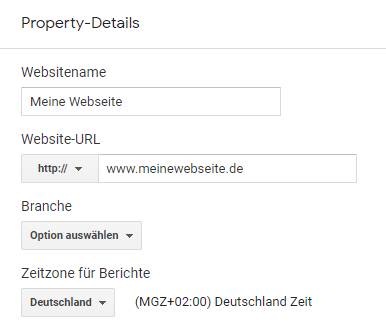
Im nächsten Schritt gibt du den Namen deiner Webseite und dessen Domain an. Falls du direkt mehrere Webseiten hinzufügen willst, kannst du dies später natürlich nachholen.
Nach dem Absenden dieses Formulars musst du zudem noch einer Datenschutzerklärung zustimmen und solltest anschließend in einem Screen landen, der in etwa so aussieht:
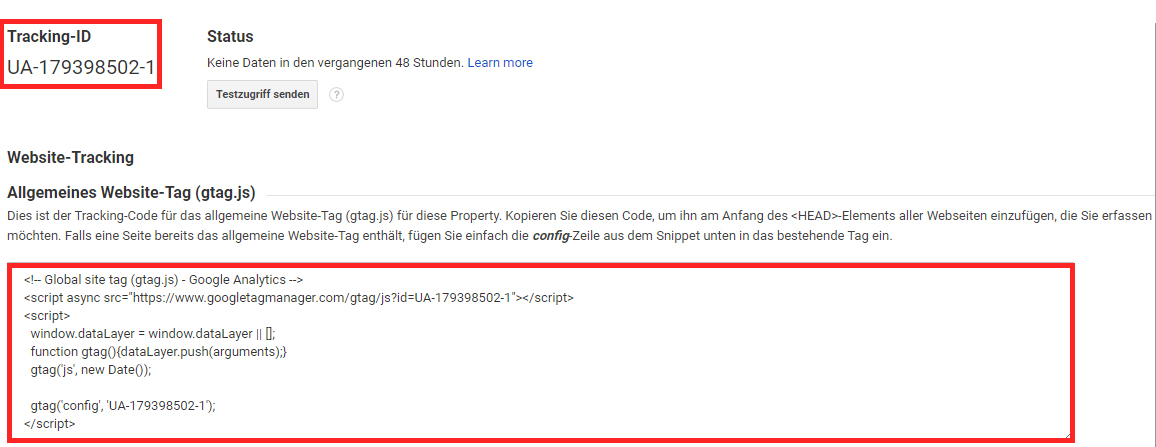
Die rot markierte Tracking ID ist eine einzigartige Kombination von Zeichen, die deine Webseite eindeutig identifiziert und die in verschiedenen Fällen angegeben werden muss.
Das zweite rote Rechteck markiert einen Code-Schnipsel, der auf all deinen Seiten möglichst weit oben im <head>-Tag eingefügt werden muss. Erst durch die korrekte Implementierung dieses Tracking-Codes kann Google Analytics auf deine Seite zugreifen. Solltest du dir nicht ganz sicher sein wie du diesen Code dort korrekt einbindest, kannst du dich gerne an uns wenden!
Nachdem der Tracking-Code eingefügt wurde, ist die Einrichtung vollzogen und du bist jetzt in der Lage die Daten deiner Seite auszulesen und in Google Analytics einzusehen.
Wie arbeite ich mit Google Analytics?
Die Beantwortung dieser Frage hängt natürlich ganz stark von deinem speziellen Anwendungsfall ab. Zudem ist Google Analytics mit all seinen Funktionen derart umfangreich, dass wir nicht mal eben alle Features in ein paar Absätzen abhandeln können. Was wir jedoch machen können ist eine erste Übersicht zu geben und einmal durch die verschiedenen Menüpunkte von Google Analytics durchzugehen.
Links in deinem Analytics-Account findest du die Hauptnavigation, die in etwa so aussehen sollte:
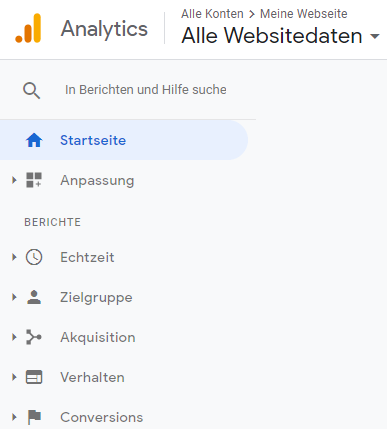
Startseite
Die Startseite gibt dir eine Zusammenstellung verschiedener Datensätze, die dir eine gute Übersicht über deine Webseite geben. Hier siehst du unter anderem wie sich deine Besucherzahlen entwickelt haben, von woher deine Besucher kommen und welche Geräte sie benutzen. Die Anzeige der Daten lässt sich pro Widget auch anpassen, indem du auf den entsprechenden Datensatz klickst.
Anpassung
Unter Anpassung kannst du unter anderem verschiedene sogenannte Dashboards erstellen. Dashboards kannst du dir so wie deine Startseite vorstellen. Sie bilden eine Übersicht über verschiedene Datensätze, die in der Regel thematisch gegliedert sind, so dass du z. B. in der Lage bist dir ein Dashboard anzulegen, welches alle relevanten Daten über deine Besucher enthält.
Berichte verhalten sich sehr ähnlich, sind jedoch deutlich individueller und geben dir die Möglichkeit über einen längeren Zeitraum die Entwicklung verschiedenster Daten festzuhalten.

Echtzeit
Unter Echtzeit kannst du verschiedenste Daten über die Besucher deiner Seite abrufen, die sich jetzt gerade auf deiner Seite befinden. Hier siehst du unter anderem wie viele Besucher deine Seite aktuell hat, wo diese herkommen, auf welchen Seiten sie sich befinden und vieles mehr. Hier lohnt es sich immer mal wieder reinzuschauen um sich mit den verschiedenen Daten vertraut zu machen.
Zielgruppe
Unter Zielgruppe kannst du sämtliche Daten einsehen, die Google Analytics in der Lage war über die Besucher deiner Seite zu sammeln. Neben den bereits erwähnten Daten kannst du hier unter anderem auch sehen wie viele Besucher deiner Seite auch wiederkehren und in welchen Abständen dies passiert. Hier kannst du sehr viel über die tatsächlichen Besucher deiner Webseite lernen und dies mit deinen gewünschten Zielgruppen vergleichen.
Akquisition
Hier bist du in der Lage zu analysieren woher deine Besucher tatsächlich kommen, sprich, von welchen Quellen deine Besucher auf deine Webseite gekommen sind. Hier erhältst du aufgeschlüsselt ob deine Besucher dich über Google, Social Media, Empfehlungen oder einen direkten Link gefunden haben. Diese Daten können dir wertvolle Aufschlüsse darüber geben, woran du noch arbeiten kannst um deine Besucherzahlen zu erhöhen. Ein zu geringer Traffic über Google beispielsweise, weist immer darauf hin, dass hier noch großes Potenzial schlummert.

Sofern du andere Tools wie Google Ads oder die Google Search Console verwendest, bist du hier auch in der Lage mit diesen Daten zu interagieren.
Verhalten
Auch hier geht es indirekt um die Besucher deiner Webseite, speziell jedoch um ihr Verhalten auf deinen jeweiligen Unterseiten. Hier kannst du genau einsehen, wie einzelne Unterseiten, Blog-Artikel und sonstige Inhalte performen. Dabei helfen dir Daten wie die Zeit, die ein Benutzer auf einer Seite verbringt, ob er anschließend eine weitere Unterseite besucht, wie weit er eine Seite nach unten scrollt und, und, und. Durch diese Daten kannst du die kompletten Klickpfade deiner Besucher nachvollziehen und so auf Unterseiten aufmerksam werden, die man noch verbessern sollte. Sofern du eine Suche auf deiner Seite hast, kannst du zudem auch deren Benutzung hier einsehen.
Das volle Potenzial entfaltest du hier jedoch erst sobald du anfängst spezielle für dich relevante Events mit z. B. dem Google Tag Manager zu tracken. Mehr dazu jedoch in einem zukünftigen Blog-Artikel.
Conversions
Unter Conversions kannst du bestimmte Ziele festlegen, die z. B. das Abschicken eines Kontaktformulars darstellen können. Sofern diese Ziele korrekt angelegt werden, kann deren Erfüllung anschließend über Google Analytics verfolgt werden. Wer einen Webshop hat, findet mit dem E-Commerce-Unterpunkt weitere Möglichkeiten Conversions auf seiner Seite in diesem Bereich zu verfolgen.
Verwaltung
Eine weitere wichtige Schaltfläche findet sich unten links in der Sidebar: Die Verwaltung. Hier kannst du sämtliche Einstellungen tätigen, die für die Verwendung von Google Analytics relevant sind.
Für viele Funktionen von Google Analytics müssen in den Einstellungen zunächst Objekte angelegt oder Berechtigungen erteilt werden, bevor man diese nutzen kann. Wer z. B. einzelne Zielgruppen genauer und zuverlässiger verfolgen will, muss diese zunächst in der Verwaltung anlegen. Auch hier lohnt es sich die einzelnen Unterpunkte einmal einzusehen und sich eine Übersicht zu verschaffen.






